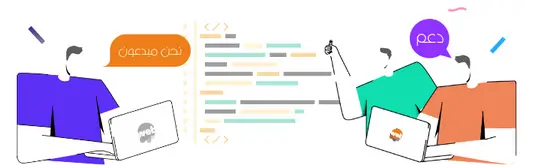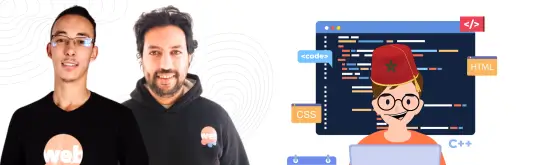ويب ديسك
4 خطوات لتصميم مدونة احترافية
تصميم مدونة اختيار التصميم المثالي و انشاء مدونة جميلة تناسب نمط حياتك. يمكنك تصميم نموذج جديد أو الاختيار من بين مجموعة من النماذج سهلة الاستخدام، اليوم سنتعلم الخطوات الأربعة الأساسية لإنشاء مدونتك على الإنترنت و سنتحدث بالتفصيل عن طرق فعل ذلك.
- الإعداد الجيد للمدونة
- تثبيت نظام WordPress
- اختيار , تثبيت و تفعيل قالب التصميم
- كتابة أول مقالة و نشرها
4 خطوات لتصميم مدونة احترافية:
الخطة الأولى هي الإعداد الجيد للمدونة.
فالعديد من المدونين الذين يرغبون في إنشاء مدونتهم الشخصية بأنفسهم يرتكبون أخطاء فادحة في البداية و التي تسبب مشاكل عديدة عند بداية نجاح المدونة لكن هذا اليوم و من خلال هذه الدورة سنقوم بالخطوات الإحترافية و الصحيحة لمدونتك حتى تحصل على بداية موفقة.
و نقصد بالإعداد الجيد ما يلي:
- أولا اختيار نظام تسيير المحتوى الذي يناسب طبيعة مدونتك و نحن ننصح دائما باختيار نظام الووردبريس WordPress لأنه مجاني و غير محدود من حيث الخصائص العديدة التي يوفرها بدون رسوم إضافية. لكن إذا كانت هناك ميزانية و تود اختصار الوقت و توفير الجهد فهناك حلول مدفوعة كWIX الذي يمكنك من إنشاء و نشر مدونتك في غضون ساعات معدودة دون خبرة في التصميم. الرابط في خانة الوصف. لكن هذا اليوم سنقوم بتعليمك كيف تقوم بذلك عن طريق WordPress..
- بعد ذلك يجب اختيار إسم نطاق مناسب لمدونتك بحيث يحتوي على كلمات مفتاح موضوعها أو النيش التي تود الكتابة عنه. إذا كان النيش عن صحة المرأة مثلا فيجب أن يتوفر إسم النطاق على: www.womanhealthadvice.com فكلمات المفتاح هنا مدرجتين في إسم النطاق و هذا سيساعدك كثيرا للحصول على ترتيب جيد في نتائج البحث بعد ذلك.
للحصول على إسم نطاق تصفح صفحة التخفيضات في موقعنا على الرابط الموجود في خانة الوصف. www.scholweb.com/webhosting-discounts و ابحث في الجدول عن شركة Namecheap ثم انقر على على زر احصل على هذا العرض. بعد ذلك أدرج إسم نطاقك في خانة البحث للتأكد أنه متوفر. إذا كان متوفرا يمكنك شرائه مباشرة و تسجيل حساب معهم. - بعد أن إشتريت إسم النطاق و قمت بحجزه ,يمكنك الآن اختيار الإستضافة الأنسب. هناك العديد من الشركات التي توفر الإستضافة و بأسعار متفاوتة و حزمات مختلفة لكن أنصحك بأن تشتري استضافتك من هذا الموقع. شركة معروفة وموثوقة ينصح بها من قبل شركة WordPres نفسها. إذا أردت إنشاء حساب إختر البرنامج الثالث كما تشاهد على الشاشة و تتبع خطوات التسجيل فهي بسيطة جدا. يمكنك أيضا ان تسجا استضافة في نفس الموقع الذي اشتريت منه إسم النطاق فشركة namecheap أيضا موثوقة و ننصح بها دائما.
الخطوة الثانية: تثبيت نظام WordPress لتصميم مدونة احترافية
هناك طريقتين لتثبيت الووردبريس لمدونتك الشخصية. الطريقة اليدوية و الطريقة التلقائية. كلتا الطريقتين تتم عبر لوحة Cpanel الخاصة بموقعك الإلكتروني و للتعرف على cPanel يمكنك مباشرة مشاهدة هذا الفيديو بعد الإنتهاء من هذه الدورة.
حسنا سنقوم الآن بتعلم كيفية تثبيت الووردبريس بشكل تلقائي بواسطة الأداة المجانية Suftaculous Installer. هذه الأداة مجانية و تكون غالبا مرفقة مع الإستضافة التي قمت بشرائها من شركة الإستضافة. قد تختلف لوحات Cpanel من شركة لأخرى لكن كلها توفر نفس الخدمات فلا داعي للقلق بشأن ذلك.
قبل أن تبدأ في التثبيث يجب عليك أولا أن تقوم بتفعير خوادم إسم نطاقك في لوحة حسابك لدى شركة الإستضافة . سيأخد الأمر من ساعتين إلى 24 ساعة ليفعلوه.
بعد التفعيل تتبع الخطوات التالية لتثبيت WordPress:
- أولا قم بتسجيل الدخول للوحة Cpanel. رابطها دائما يكون على هذه الشاكلة: www.yourwebsite.com/cpanel
- بعد ذلك أنقر على أداة Suftaculous Installer. غالبا ما تتواجد هذه الأداة أعلى الصفحة كما تشاهد على الشاشة.
- عند النقر عليها ستطلب منك الأداة اختيار أي برنامج تود تثبيته فسنختار اليوم تثبيت WordPress
قم بعد ذلك باختيار موقعك من اللائحة المنسدلة كما ترا على الشاشة بعدها إختر بريد إلكتروني لمدير المدونة و كلمة مرور قوية و قم بحفظهما في مكان آمن. ثم أدرج بريدك الإلكتروني و انقر على إنشاء.
هنا ستقوم الأداة بإنشاء قاعدة بيانات لموقعك في الخلفية و ذلك في ثوان معدودة فتوفر الوقت و هي مناسبة لك كمبتدأ لكي لا تقوم بأي خطأ ما أثناء التثبيت.بعد التثبيت الناجح سيظهر لك رابط الولوج لمدونتك التي قمت بتثبيتها لتوك. أنقر عليه لولوج خلفية مدونتك. لكن لولوج خلفية مدونتك في المرة القادمة أدرج موقعك الإلكتروني في أي متصفح مع سلاش wp-admin الآن و قد قمت بتثبيت الووردبريس بشكل تلقائي و في ثوان معدودة لنقم الآن بالذهاب للخطوة الموالية
الخطوة الثالثة: اختيار القالب المناسب لمدونتك
للقيام باختيار القالب المناسب لمدونتك أنقر على قائمة التصميم و اختر القوالب. ستظهر لك هذه الصفحة التي يمكنك من خلالها تثبيت القوالب سواء المجانية أو المدفوعة و التي قام فيها WordPress بتثبيت قالب مجاني مختار من مجتمع WordPress فيمكنك استخدامه أو البحث عن قالب آخر أكثر جاذبية. للقيام بذلك أنقر على أضف جديد, ستحصل على هذا المستودع الإلكتروني الخاص بالقوالب التي قامت شركات التصميم بعرضها هنا للإستخدام المجاني. للإشارة فأغلب القوالب الإحترافية الموجودة هنا لا تحوي كل المميزات التي قد تجعل من مدونتك تظهر بمظهر احترافي و جميل فيكون عليك اعتبار أمرين:
- الأول أن تستخدم أحد القوالب المجانية و تستغن عن الأداء و الإحترافية
- و الأمر الثاني أن تقوم بتوظيف مصمم ليقوم بالتعديلات أو تقوم بشراء قالب مدفوع.
اذا أردت توفير الوقت و الجهد و الحصول على مدونة اخترافية فيمكنك الإستفادة من عرضنا المحدود فالرابط في وصف الفيديو أو يمكنك أن توظف مصمم مستقل عبر مواقع المصممين المستقلين كموقع Freelancer.com, Fiverr.com أو Upwork.com
بعد أن قمت باختيار القالب الذي يناسب طبيعة مدونتك, أنقر على تثبيت ثم بعد ذلك تفعيل. بعد التفعيل يمكنك الآن زيارة موقعك لرئية النتيجة. جميل الآن يمكنك البدأ في تصميم مدونتك.
لنذهب الآن للخطوة الرابعة
الخطوة الرابعة: نشر أول مقالة لك
لنشر أول مقالة لك اختر من اللائحة المنسدلة أضف جديد. أدرج عنوان المقالة في هذه الخانة و قم بلصق محتوى المقالة الذي قمت بإعداده من قبل.
هناك معايير معينة يجب عليك اتخادها بعين الإعتبار عندما تقوم بإعداد محتوى مقالاتك و من أهمها هي حصرية المحتوى. يجب ان تكتب مقالة بنفسك أو توظف كتاب محتوى محترفين ليقوموا بكتابة المحتوى ليتوافق مع معايير أرشفة المواقع الإلكترونية لأنك ترغب في النهاية بالحصول على ترتيب جيد و بالتالي الحصول على زوار لمدونتك حتى تتفاعل معهم أو تبيعهم خدماتك و منتجاتك.
الآن تعلمت خطوات إنشاء مدونتك الشخصية. في فيديوهات لاحقة سنتعلم كيف يمكنك شراء استضافة و تفعيلها بشكل مفصل. إذا قل لنا في التعليقات عن الموضوع الذي تود أن تكتب عنه في مددونتك المستقبلية. و لا تنسى الإشتراك في القناة لتصلك الدورات أول بأول و الله ولي التوفيق.